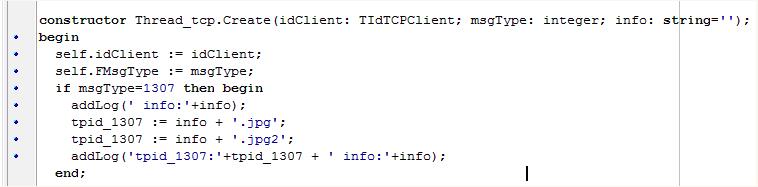要发布android应用,必须做签名的。看一下具体的操作步骤:
1 进入Project-Options:2 打开Options窗口,选择Provisioning
要发布android应用,必须做签名的。看一下具体的操作步骤:
1.进入Project-Options:
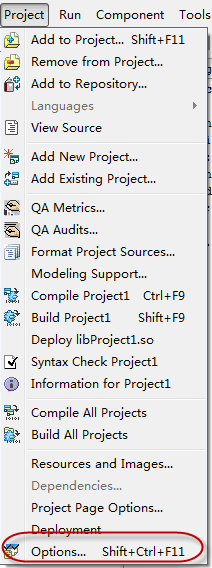
2.打开Options窗口,选择Provisioning,在这里,可以为目标平台选择签名文件,也可生成新的签名文件。
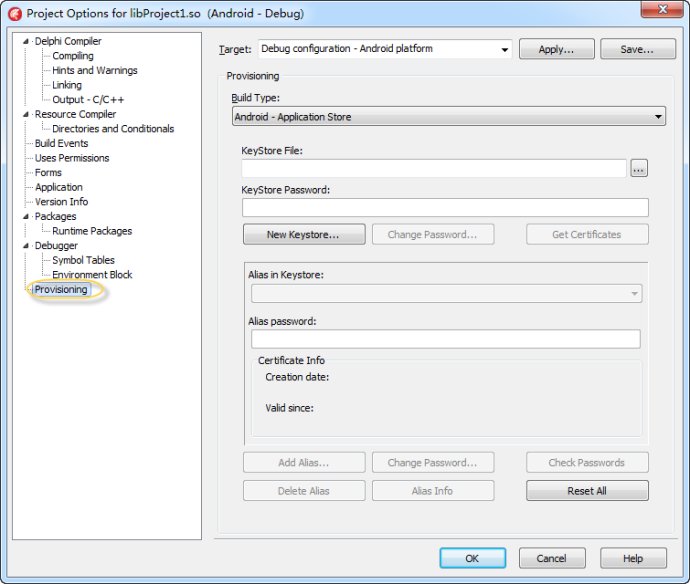
2.1 选择目标平台,可以为dubug或release设置签名,默认情况下,debug签名文件是存在的,可不用设置,这也是我们建立一个新的Android项目,就可以不用签名就能在模拟器上跑的原因,真正发布时,是必须做签名的。
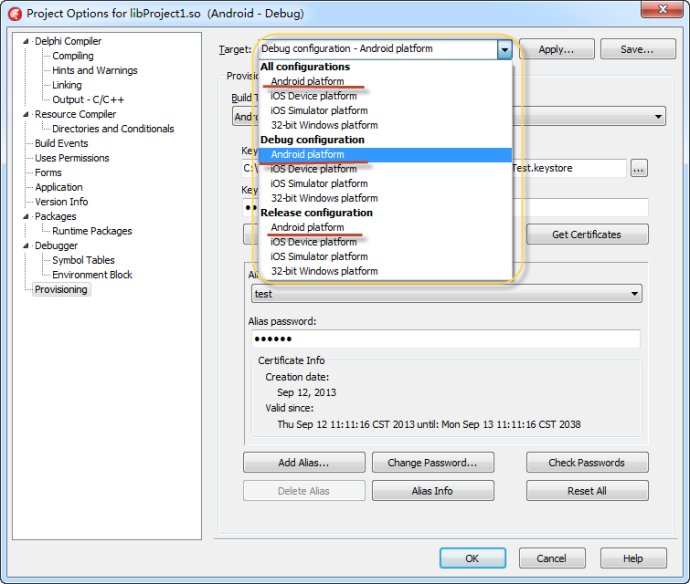
2.2,为发布做一个新的签名,选择Target为Release configuration android platform.然后,用New Keystorer按钮,打开窗口:
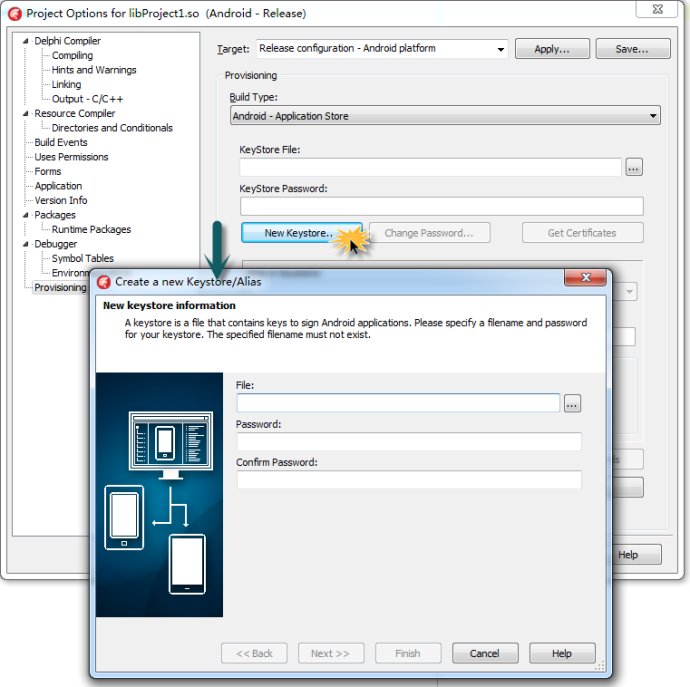
2.3,在Create a new Keystore/Alias窗口,输入新建的文件名,也可利用File Edit后的按钮来输入。
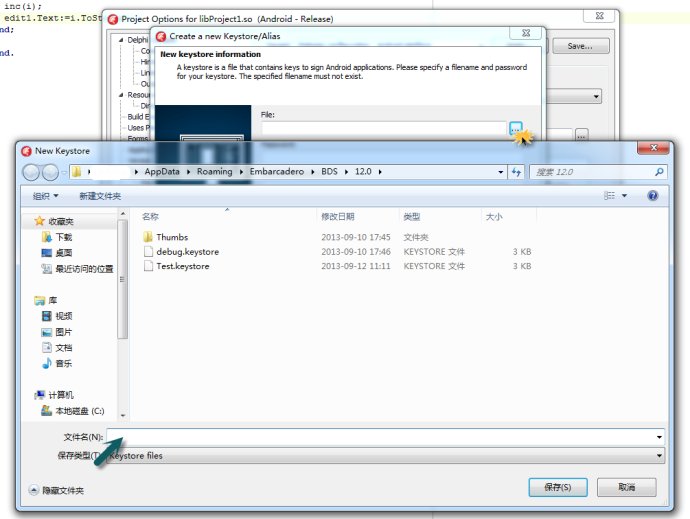
保存后,返回Create a new Keystore/Alias,再输入口令及校验口令,点Next,进行下一步信息的填写,填好每一次,点Finish,新的签名文件就建成了。
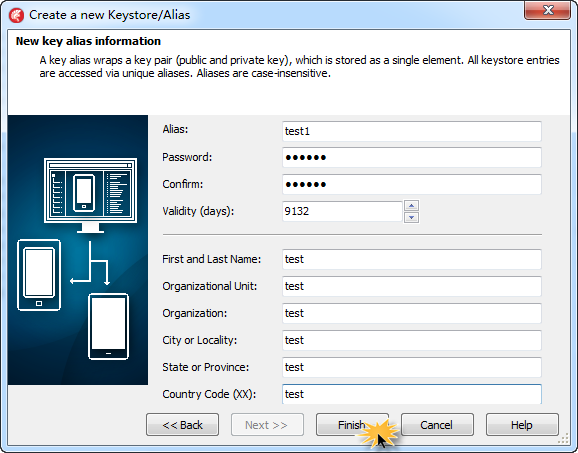
建成后还会提示,感觉多余。
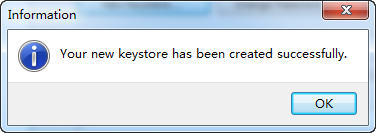
点OK,自动利用刚制作的签名文件,来填写相关的项目,如下图:
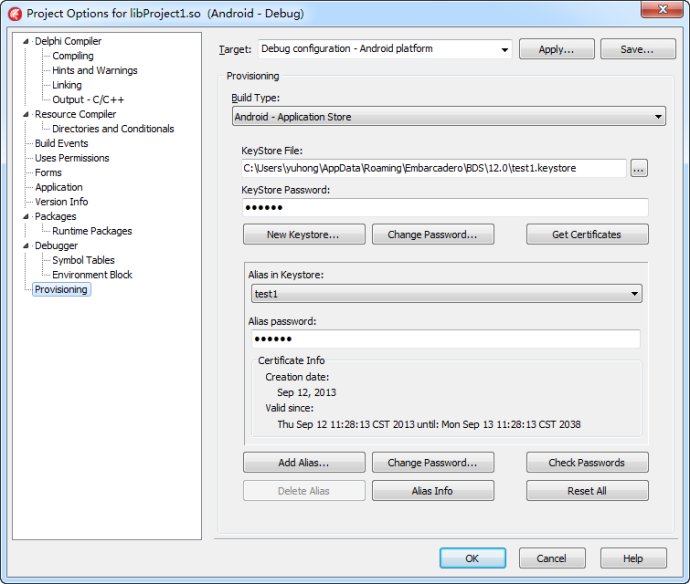
点OK,完成了!
对于签名文件,可以重用,为了重用一个签名文件,要记住签名文件的口令,所以上面输入的口令,要记住!